Έχεις εγγράψει ένα βίντεο και σκέφτεσαι ότι κάποιες σκηνές θα μπορούσαν να είναι εκπληκτικά αντίγραφα εικόνας; Με Lightroom μπορείς να κάνεις ακριβώς αυτό. Σε αυτή την οδηγία θα μάθεις πώς να εξάγεις εικόνες από τα βίντεο σου με μόνο λίγες κλικ. Ανεξάρτητα αν πρόκειται για λήψεις με την κάμερά σου κατά τη διάρκεια μιας οικογενειακής εκδρομής ή για εκρηκτικές στιγμές σε ένα κινηματογραφημένο έργο – με το Lightroom φέρνεις τις καλύτερες σκηνές στην επιφάνεια.
Κυριότερα συμπεράσματα
- Με το Lightroom μπορείς να εξάγεις αντίγραφα εικόνας από βίντεο.
- Η λειτουργία επιτρέπει εύκολη επεξεργασία των εξαγόμενων εικόνων.
- Η ποιότητα των εικόνων μπορεί να διαφέρει, βασισμένη στη λήψη του βίντεο.
Οδηγίες βήμα προς βήμα
Βήμα 1: Άνοιγμα βίντεο στο Lightroom
Για να χρησιμοποιήσεις τη λειτουργία εξαγωγής εικόνας από βίντεο, ξεκίνα εισάγοντας το επιθυμητό βίντεο στο Lightroom. Απλά σέρνεις το βίντεο στο πρόγραμμα ή χρησιμοποίησε τη λειτουργία εισαγωγής για να επιλέξεις το αρχείο σου.
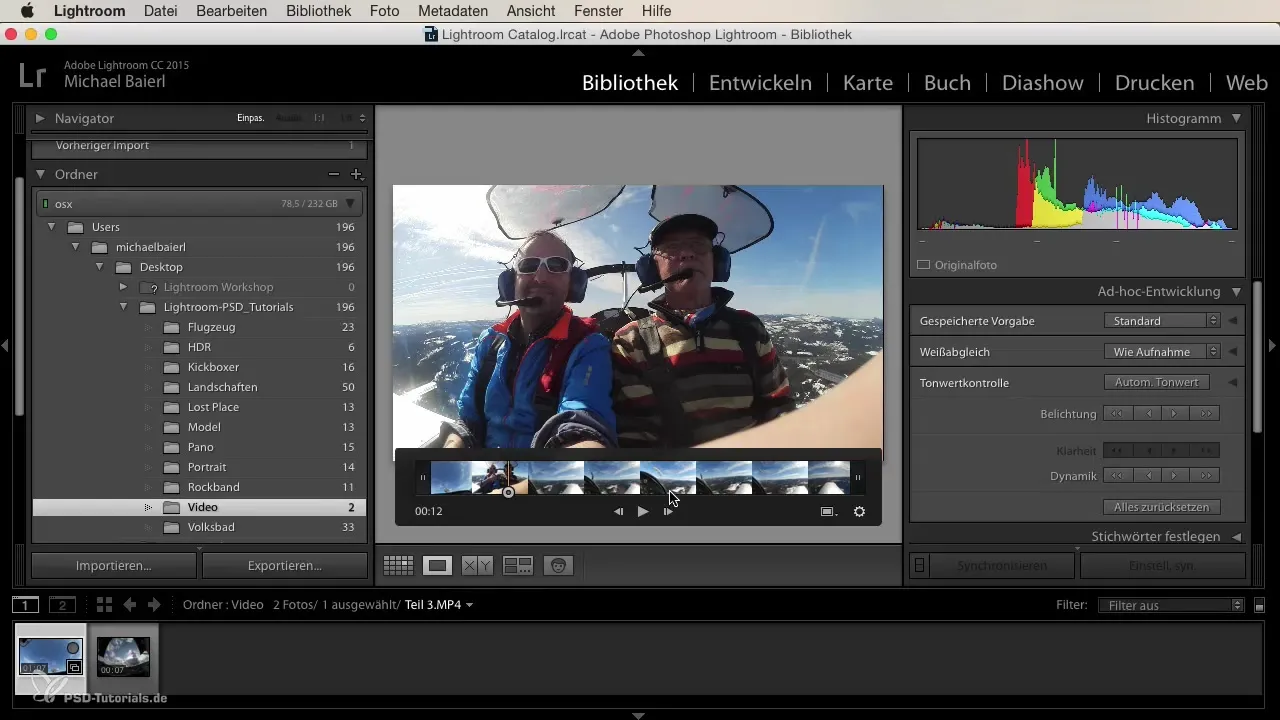
Βήμα 2: Αναπαραγωγή βίντεο και εύρεση ενδιαφέρουσας θέσης
Μόλις το βίντεο εμφανιστεί στον κατάλογό σου, μπορείς να το δεις άμεσα. Κύλησε μέσα από τα καρέ του βίντεο για να βρεις τη σκηνή που θέλεις να πάρεις ως εικόνα. Αυτό γίνεται πολύ εύκολα με την προώθηση και την οπισθοδρόμηση, για να βρεις τη σωστή στιγμή.
Βήμα 3: Σημείο λήψης
Βρήκες το επιθυμητό καρέ από το βίντεο; Κάτω από την οθόνη θα δεις ένα μικρό εικονίδιο για να λάβεις ένα αντίγραφο εικόνας. Κάνε κλικ πάνω του για να εξάγεις την εικόνα από το βίντεο. Αμέσως θα δεις ότι η εικόνα δημιουργείται και εμφανίζεται στο Lightroom.
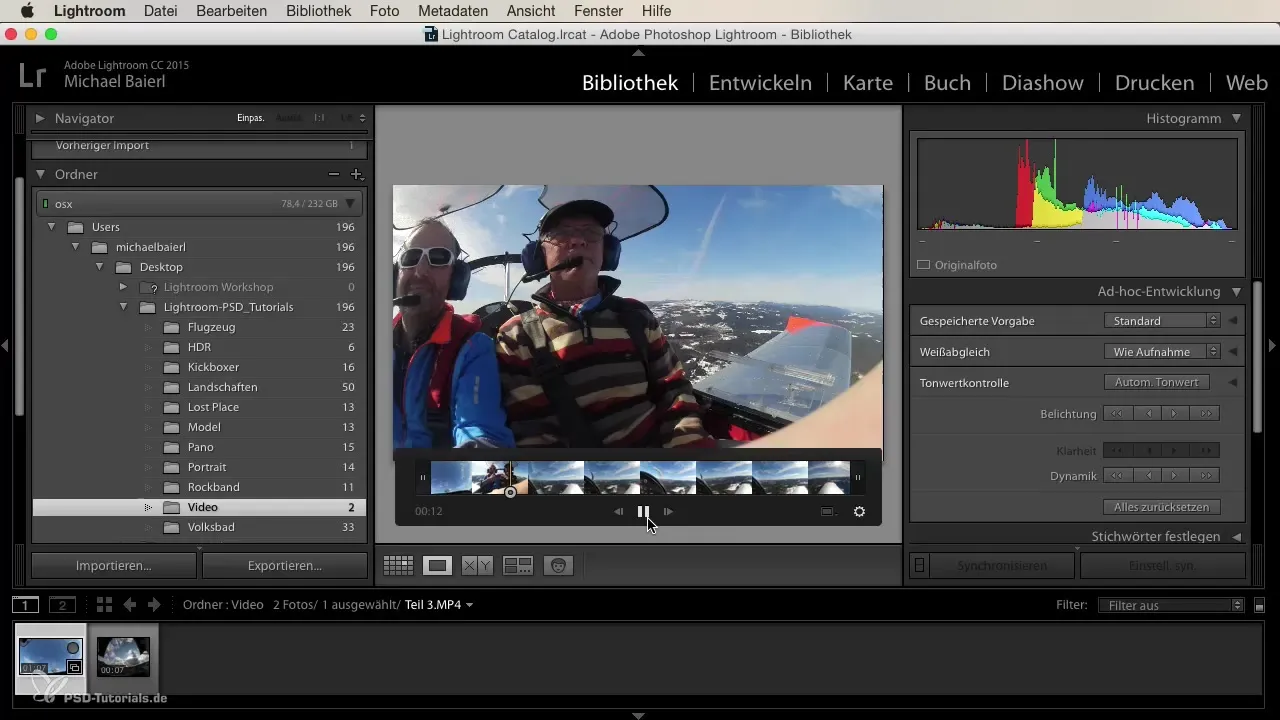
Βήμα 4: Ανάπτυξη και επεξεργασία του αντίγραφου εικόνας
Η τώρα εξαγόμενη εικόνα μπορεί να επεξεργαστεί όπως κάθε άλλη φωτογραφία στο Lightroom. Πήγαινε στο αναπτυξιακό μοντέλο για να κάνεις προσαρμογές όπως την ισορροπία λευκού, την έκθεση ή άλλες ρυθμίσεις. Χρησιμοποίησε τα πολλά εργαλεία που είναι στη διάθεσή σου για να αναδείξεις το καλύτερο από το αντίγραφο εικόνας σου.
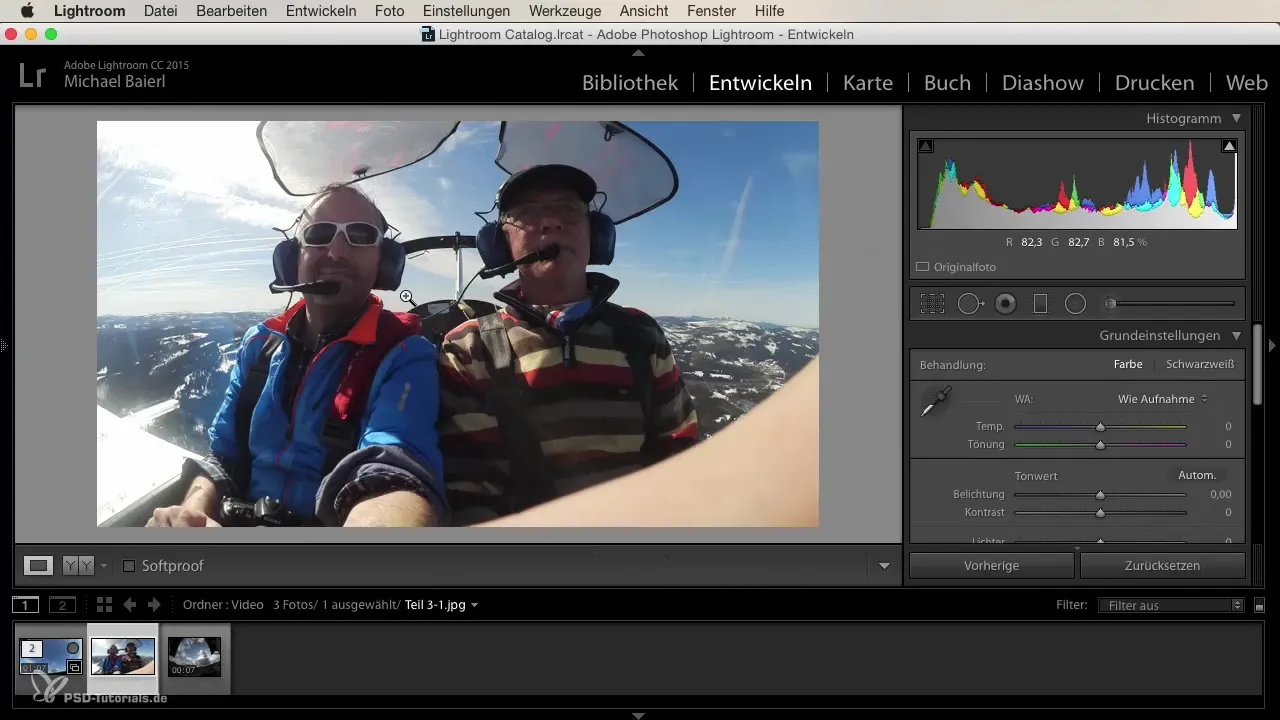
Βήμα 5: Επιπλέον επεξεργασίες
Μπορείς να κόψεις την εικόνα ή να αλλάξεις τον προσανατολισμό. Σημείωσε αν χρειάζεται μια προεπισκόπηση των επεξεργασιών για να δοκιμάσεις διαφορετικούς στιλ. Πειραματίσου με διάφορες ρυθμίσεις για να διαμορφώσεις την εικόνα όπως θέλεις.
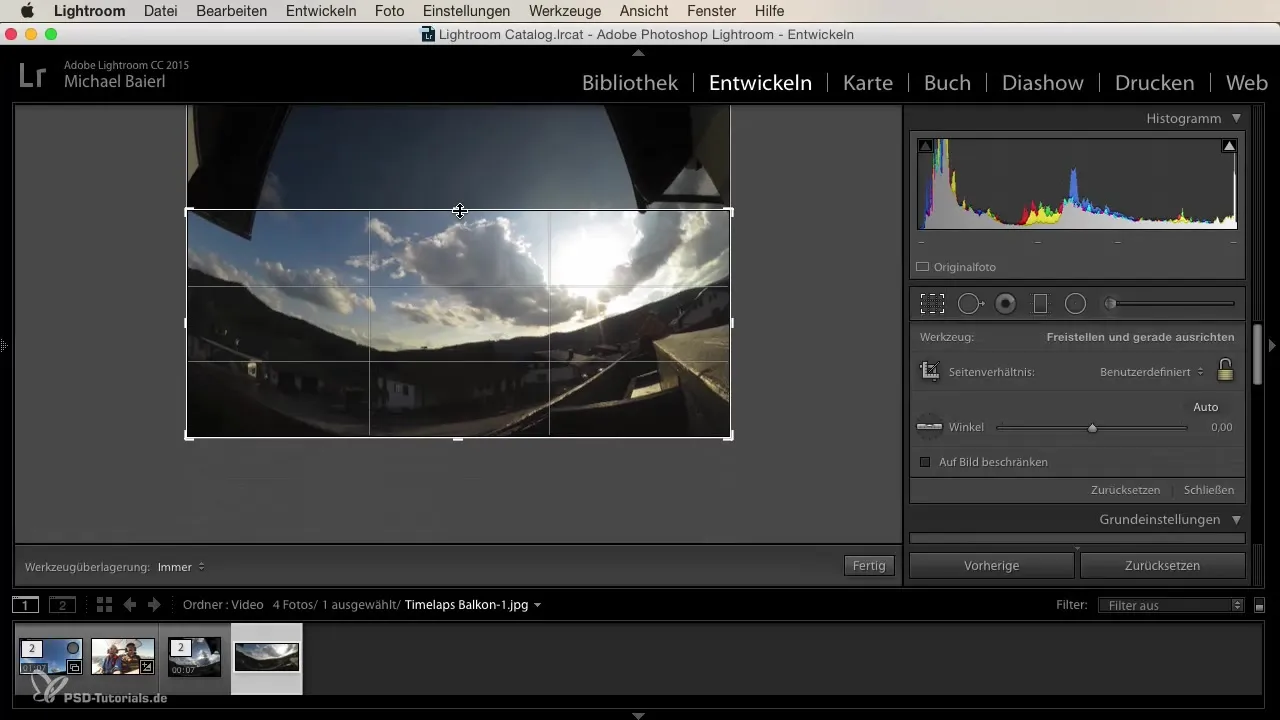
Βήμα 6: Εξαγωγή του αντίγραφου εικόνας
Μόλις είσαι ικανοποιημένος με την επεξεργασία σου, εξήγα το αντίγραφο εικόνας στο επιθυμητό σου φορμάτ και ποιότητα. Χρησιμοποίησε το διάλογο εξαγωγής στο Lightroom για να αποθηκεύσεις την εικόνα και να την χρησιμοποιήσεις σε άλλα μέρη, είτε για κοινωνικά δίκτυα, είτε για εκτύπωση ή προσωπικά αρχεία.
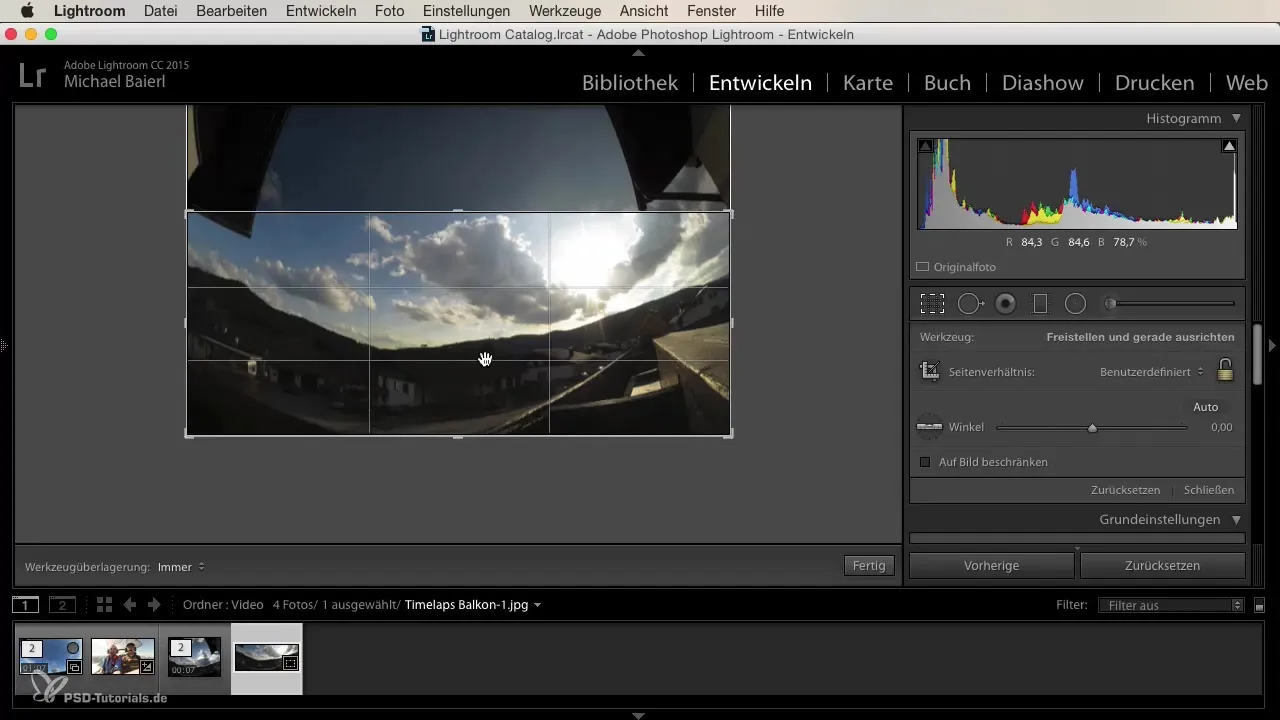
Συμπέρασμα
Σε αυτή την οδηγία έμαθες πώς να εξάγεις συγκεκριμένα αντίγραφα εικόνας από ένα βίντεο. Έχεις περάσει από τα βήματα της εισαγωγής του βίντεο μέχρι την εξαγωγή των επεξεργασμένων εικόνων σου. Αυτή η λειτουργία σου ανοίγει πολλές δημιουργικές ευκαιρίες για να διατηρήσεις τις αναμνήσεις σου, χωρίς να χρειάζεται να κάνεις πολλά φωτογραφικά στιγμιότυπα.
Συχνές ερωτήσεις
Πώς μπορώ να διασφαλίσω ότι η ποιότητα των εξαγόμενων εικόνων είναι υψηλή;Φρόντισε το βίντεο σου να έχει εγγραφεί σε υψηλή ανάλυση, καθώς η ποιότητα της εικόνας εξαρτάται άμεσα από αυτό.
Ποιους τύπους βίντεο μπορώ να χρησιμοποιήσω στο Lightroom;Μπορείς να εισάγεις βίντεο σε κοινά φορμάτ, εφόσον υποστηρίζονται από το Lightroom.
Μπορώ να επεξεργαστώ βίντεο απευθείας στο αναπτυξιακό μοντέλο;Το αναπτυξιακό μοντέλο δεν υποστηρίζει προς το παρόν προσαρμογές βίντεο, αλλά μπορείς να επεξεργαστείς τις εξαγόμενες εικόνες εκεί.


